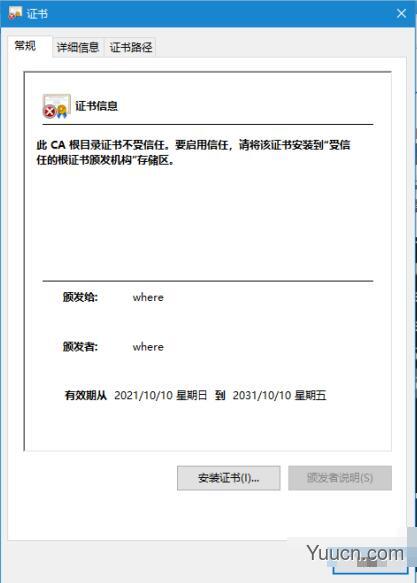微软发布了首个支持安卓应用的Win11版本,不过是测试版本,正式版目前还不支持安卓应用,下面为大家带来Win11正式版安装安卓子系统的教程。无需美国地址和亚马逊账号,无需命令,操作简单即可实现。这里介绍了两款工具,喜欢的朋友一起来了解下!
WSA工具箱,支持在Windows安卓子系统中安装APK、管理后台APP、查看进程以及传输文件。目前已上架微软商店,需要把区域设置为中国。
APK-Installer,可实现在Win11中双击安装apk,操作简单,包含两种安装方法!支持酷安
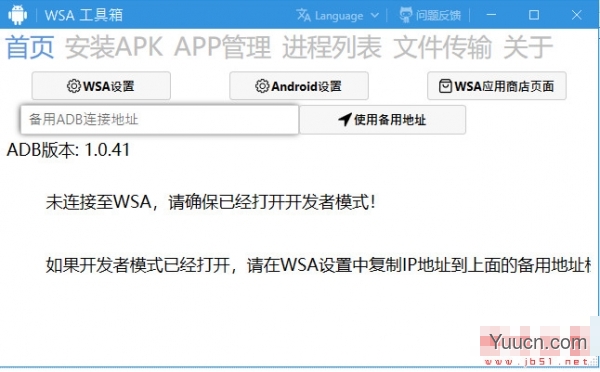
WsaToolbox(WSA工具箱) v1.2.5 Win11安卓子系统安装apk工具 中文绿色版
- 类型:系统其它
- 大小:12.3MB
- 语言:简体中文
- 时间:2021-11-04
查看详情
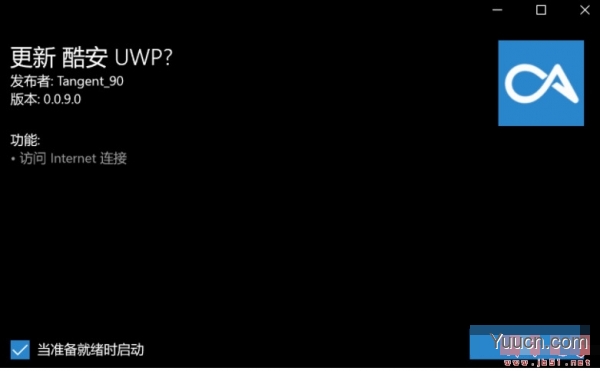
APK-Installer(Win11安卓子系统双击安装APK工具) 0.0.1 免费版(附安装教程)
- 类型:系统其它
- 大小:259MB
- 语言:简体中文
- 时间:2021-11-11
查看详情
WSA工具箱安装教程
新增功能:在“APP管理”中支持显示APP的名称,而不是包名。
首先打开WSA设置,把"子系统资源"设置为“连续”,然后打开开发者模式

链接端口:adb connect 127.0.0.1:58526
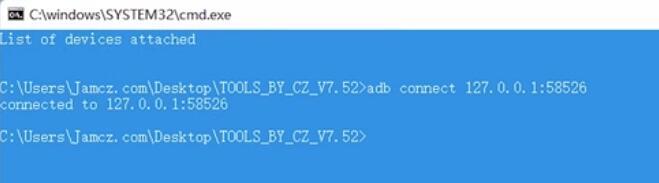
打开"APK安装"界面,选择需要安装的应用,安装即可
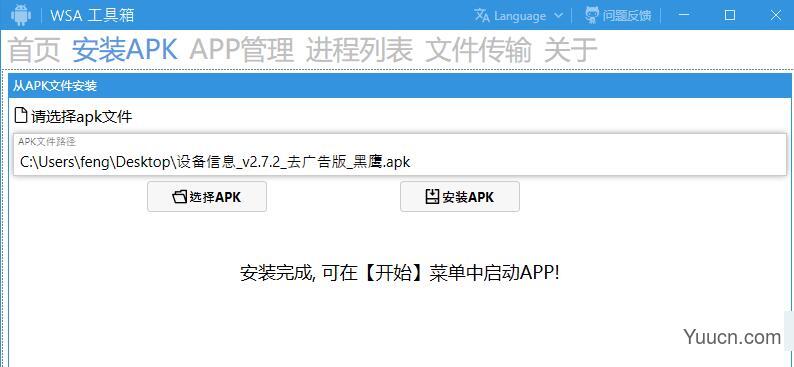
“APP管理”查看安装及运行情况,以及可以结束运行和卸载软件
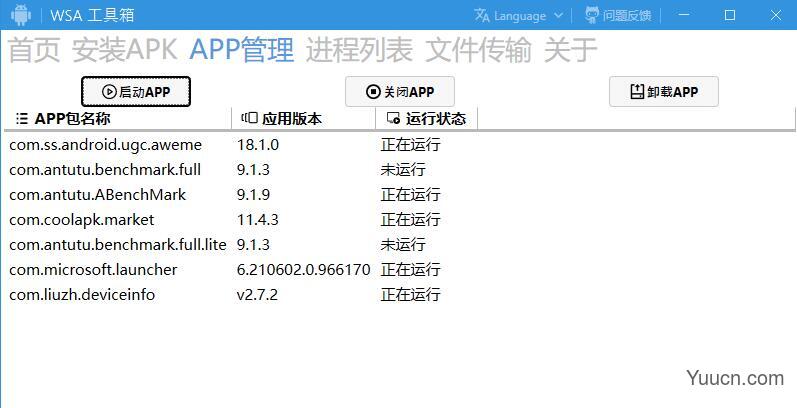
“文件传输”方便查看子系统文件
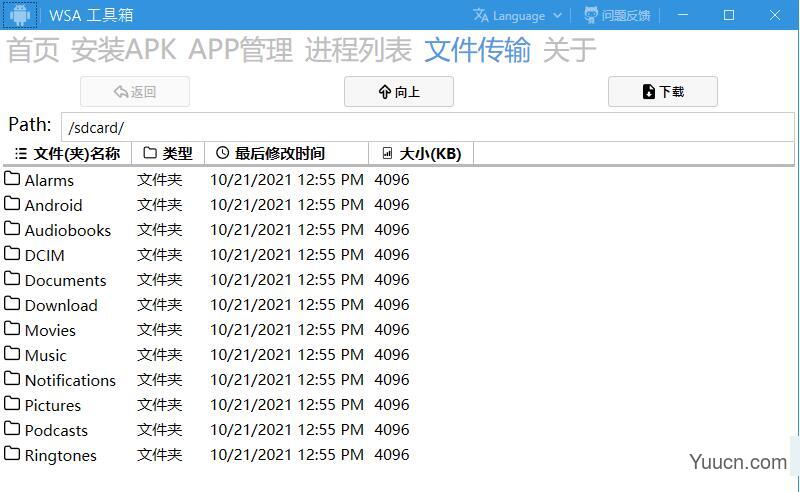
APK-Installer安装使用教程
使用应用安装脚本安装应用
下载并解压最新的安装包(APKInstaller (Package)_x.x.x.0_Test.rar)
如果没有应用安装脚本,下载Install.ps1到目标目录
右击Install.ps1,选择“使用PowerShell运行”
应用安装脚本将会引导您完成此过程的剩余部分
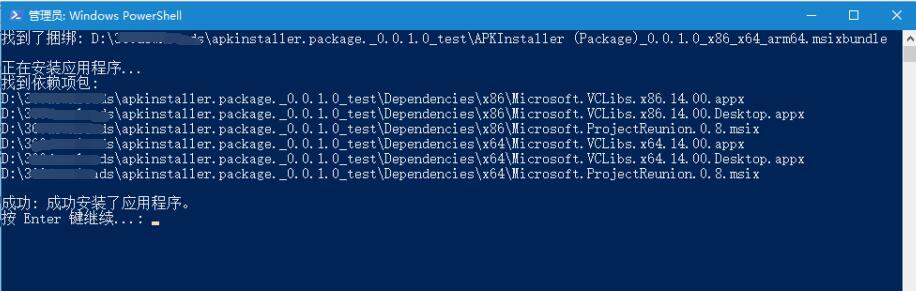
如果脚本运行没有反应,可先powershell运行一下Set-ExecutionPolicy RemoteSigned。
使用应用安装程序安装应用
下载并解压最新的安装包(APKInstaller (Package)_x.x.x.0_Test.rar)
开启旁加载模式
如果您想开发UWP应用,您可以开启开发人员模式,对于大多数不需要做UWP开发的用户来说,开发人员模式是没有必要的
安装Dependencies文件夹下的适用于您的设备的所有依赖包
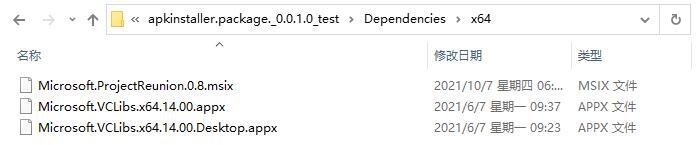
双击安装*.cer 证书到本地计算机→ 受信任的根证书颁发机构,如下操作